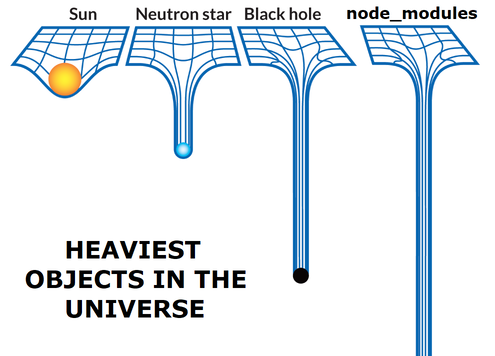使用 discord.js 快速建立一個 Discord 骰子機器人
•2022年5月25日
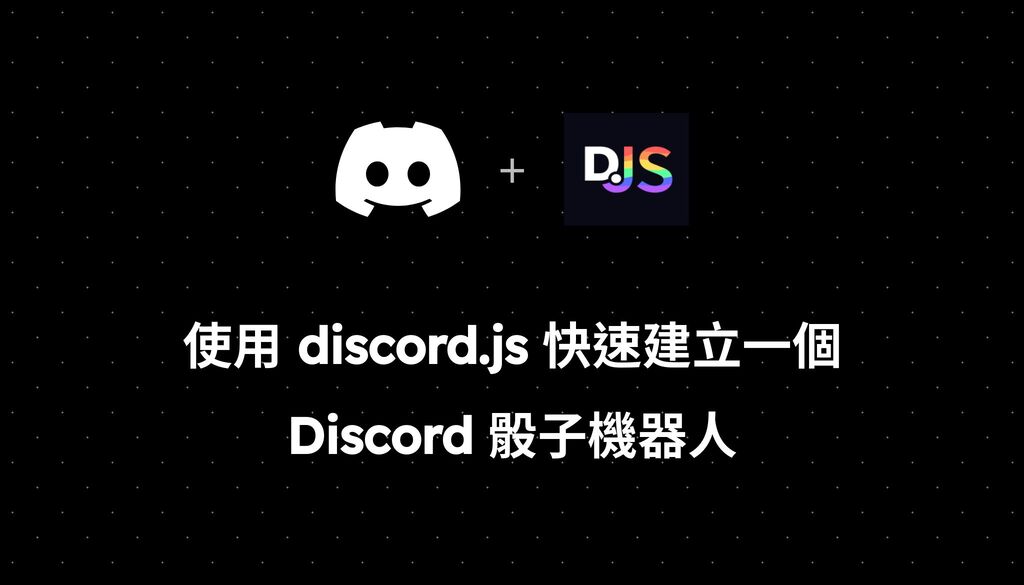
我是因為 Discord 機器人而接觸到程式的,當時我要建立自己的機器人時,除了網路上的資源不多之外, discord.js 的程式文檔也不是那麼的友善,
於是當時的我希望未來可以寫一個文章,教不會 discord.js 的人做屬於自己的機器人,
骰子機器人算是一個非常簡單的機器人,編寫起來非常容易,對於初學者來說是一個很好的目標。
前言
在這個教學中,我們會使用 discord.js v13 快速建立一個 Discord 機器人,並新增基本的指令等,
如果你希望可以 0 程式做出一個機器人的話,可以參考我們這篇 《你不需要會寫程式,也能製作 Discord 音樂機器人》。
讀這篇教學前
建議你可以先去 Google 爬文了解基本的 JavaScript 知識,現在中文文章都很多了我相信你找的到資料。 機器人創建步驟請看這篇如何 註冊應用程式
機器龍的精神食糧
進入程式的大門
NodeJS 是什麼?
NodeJs 是使用 Chrome v8 引擎建立的 JavaScript 執行環境,並且是一個伺服器專用的 JavaScript 執行環境,
JavaScript 也是一個學程式很好的切入點,因為 JavaScript 的語言型態跟其他程式語言很像,而且學起來也很容易。
同時這語言也有許多由社群維護的套件,像是我們今天會教到的 discord.js,也是由社群的各位大佬所維護的。
安裝 NodeJS
建立 Discord 機器人前,我們必須要先設定好 Node.js 環境,
首先,我們要先前往 Node.js 官網,
你會看到兩個大大的綠色按鈕,點選左邊 LTS 下載長期維護版,下載之後打開安裝檔,一直點 Next 到底就可以了。
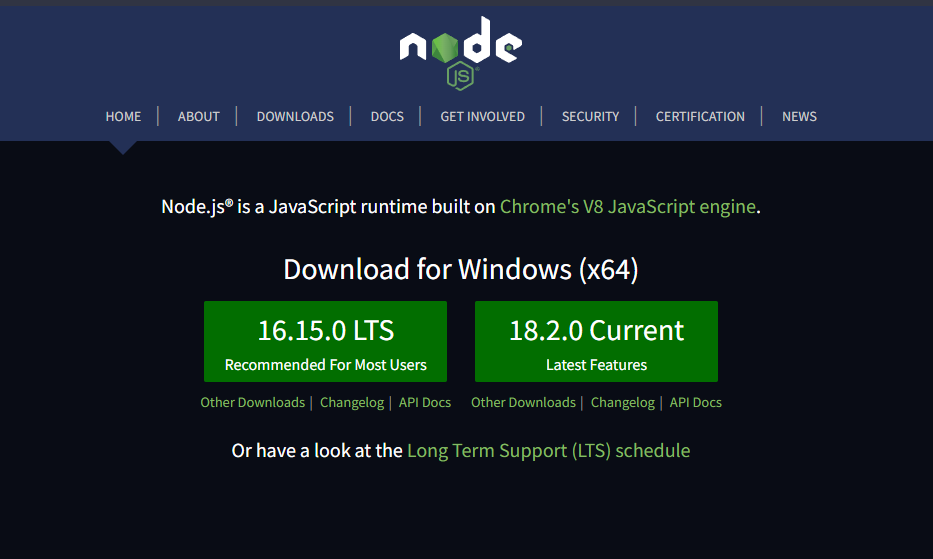
機器龍的精神食糧
安裝完之後,必須要先重新啟動你的電腦 (注意,是重新啟動,不是關機再開機),重新啟動完之後,NodeJS 就成功安裝到你的電腦了!
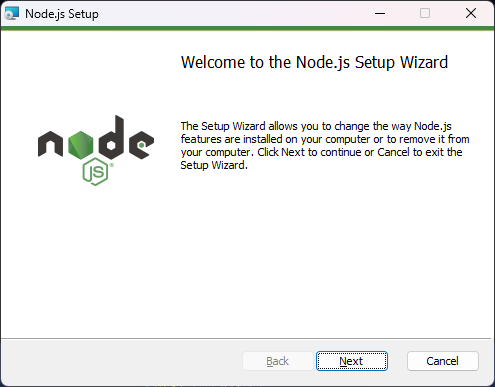
安裝 Notepad++
Notepad++ 是一個簡單使用的程式/文字編輯器,你也可以使用 Visual Studio Code 或是其他程式編輯器,不過為了方便教學我們會使用 Notepad ++ 來做示範。
首先,前往 Notepad++官網下載頁面,並選擇最新版的程式下載,安裝程式也一樣,Next 到底即可。
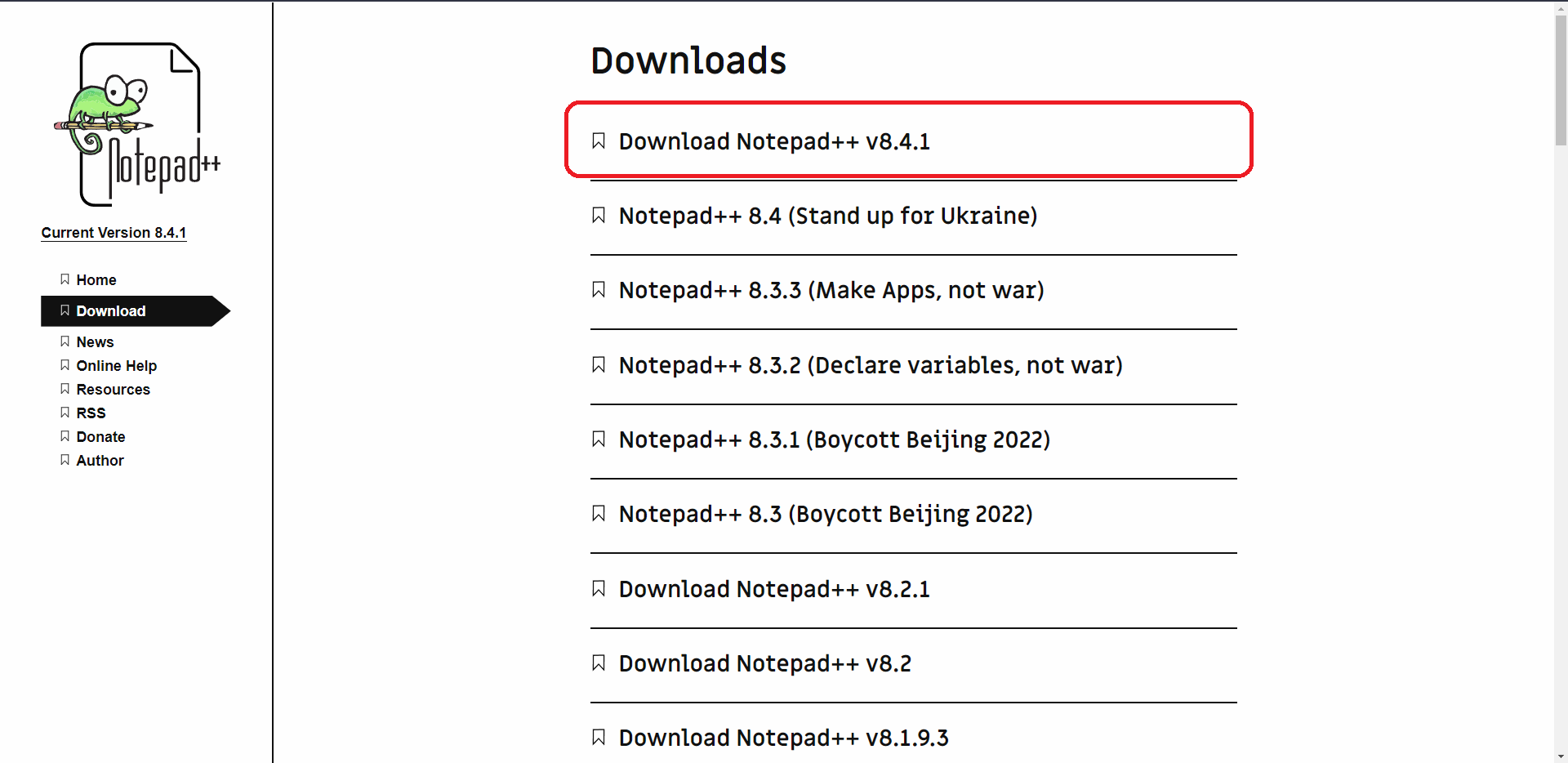
設定好工作區域
在一個你喜歡的地方,建立一個新的資料夾,我這裡是以 discordjs-dice-bot 當作資料夾名稱,之後在資料夾上方路徑的地方打上 cmd 開啟命令提示字元,
也就是我們可以透過使用指令來進行操作,這同時比起使用圖形化介面相對快很多,我們在後面會以小黑框稱呼他。
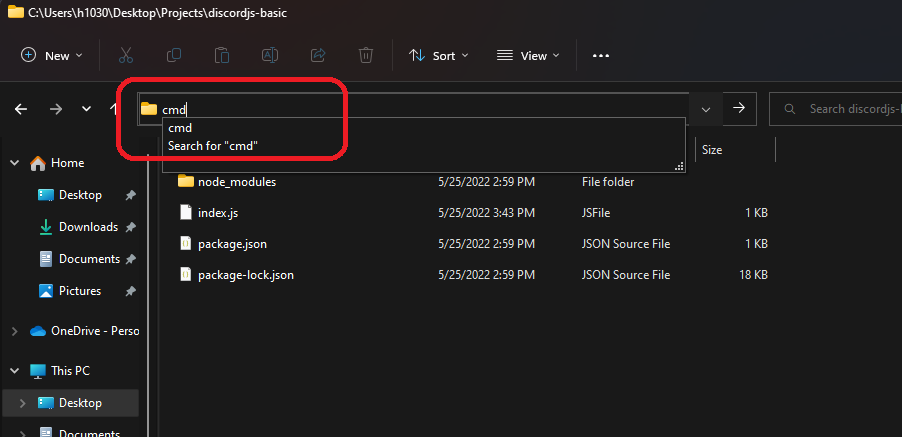
這樣就在這個資料夾路徑開啟了一個小黑框,我們將會在之後使用到這個黑框,先別急著關掉他哦!
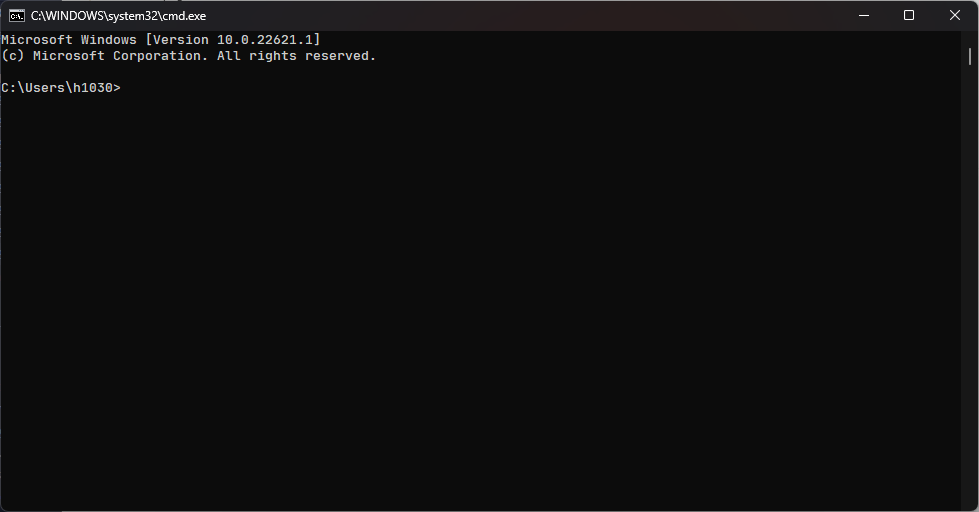
機器龍的精神食糧
開啟 Message Intent
打開 Discord 開發者頁面,選擇你創建的應用程式,之後選擇 Bot 滑到底下,找到 Message Intents,把旁邊的開關打開

Message Intent 是 Discord 為了要保護使用者隱私問題所設立的限制,由於我們這次是採用訊息指令,所以我們要開啟這個 Intent
邀請機器人
回到剛剛的頁面,在旁邊的選單選擇 Oauth2 -> URL Generator 生成一個授權網址,
選擇 Scope 也就是我們要授予的範圍: bot, applications.commands,
選擇機器人權限: Administrator (Administrator 是管理員的意思,你也可以選擇其他的權限,但是小心不要讓機器人爆炸就是了)。
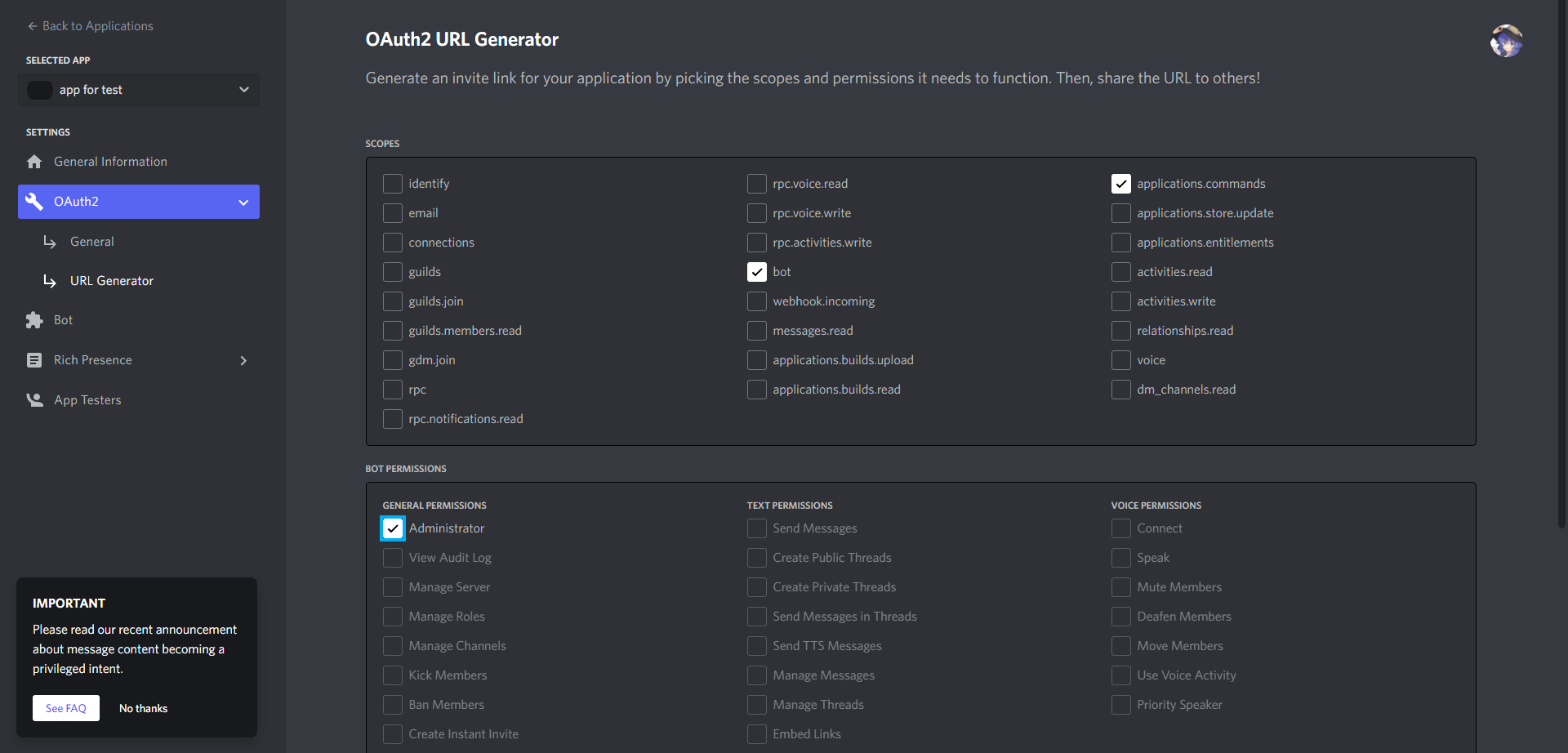
安裝套件
首先我們要先初始化一個專案,讓 NodeJS 知道我們這個資料夾會是一個專案的路徑,使用以下指令初始化專案,-y 參數可以跳過一堆繁瑣的設定,
npm init -y執行完之後剛剛的資料夾應該會出現一個 package.json 的檔案,這裡面將會記錄我們專案使用到的各種資訊。
在剛剛的黑框中輸入以下的指令來安裝今天的主角 discord.js,
npm i [email protected]這個指令會將 discord.js 套件安裝到你現在的資料夾中,所以資料夾裡面會出一個資料夾叫做 node_modules,這個資料夾將會有我們程式執行時需要使用到額外的套件,請不要把他刪掉!
說點題外話,下面這張圖可以講解到 NodeJS 令人頭痛的現況,這個神奇的node_modules資料夾會隨著專案使用到更多的套件越變越大,被當成迷因說是宇宙上最重的東西
開始寫程式
接下來打開 Notepad ++,點左上角檔案下方的加號來新增一個文件,
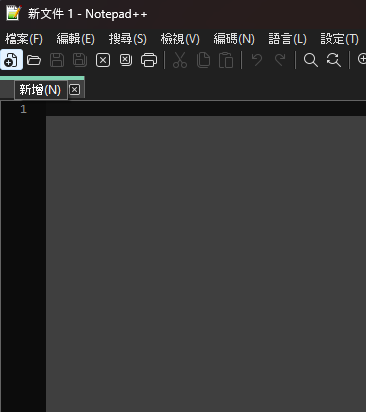
新增完之後,我們先做第一次的存檔,點左上角的 檔案 選單,選擇另存新檔,找到你剛剛建立的資料夾,把檔名改成 index.js,底下的檔案類型成 JavaScript file
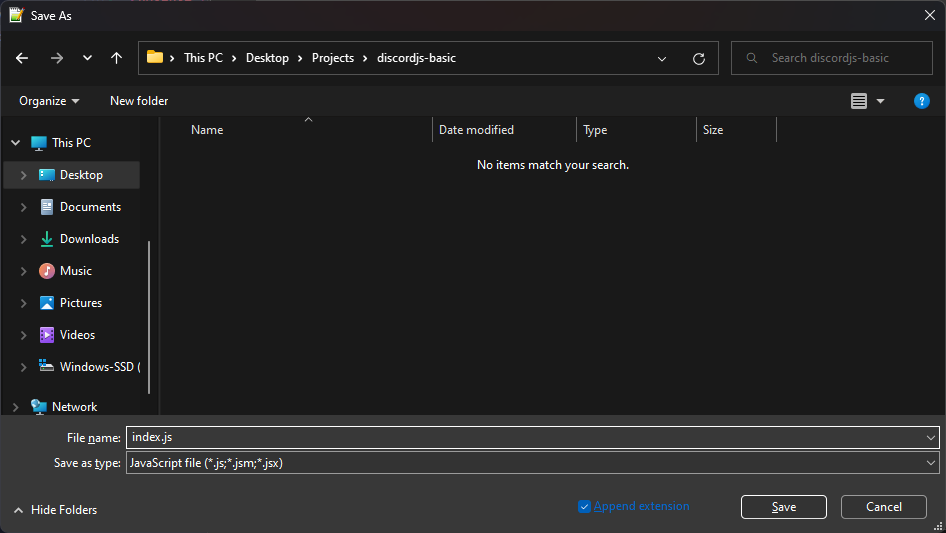
確認兩個欄位都沒有問題後,我們就要開始編寫程式了!
首先,我們要先載入 discord.js 中的 Client 用戶端,這就像是整個機器人的核心那麼重要,
const { Client, Intents } = require("discord.js");
const client = new Client({
intents: [Intents.FLAGS.GUILDS],
});
Intents是 Discord 機器人在登入時要使用的參數,可以讓 Discord 知道你的機器人希望接收到什麼事件,減少我們機器人負擔。
接下來再登入 Discord 機器人,還記得在 《你不需要會寫程式,也能製作 Discord 音樂機器人》 時有一個機器人 Token 嗎?
這個 Token 是讓我們可以登入機器人帳號的密碼,在這裡我們需要將他填入到這個程式裡,
const { Client, Intents } = require("discord.js");
const client = new Client({
intents: [Intents.FLAGS.GUILDS, Intents.FLAGS.GUILD_MESSAGES],
});
client.login("TOKEN放這裡");Token 是很重要的東西,不要把這個東西公開發布!
機器龍的精神食糧
到目前為止,我們已經可以成功登入 Discord 機器人了,但是我們只能從 Discord 上知道它上線,而且有時候直接看 Discord 上的狀態會不準,讓我們讓機器人登入成功且載入好之後,寫一條訊息讓我們知道他的狀態:
client.on("ready", () => {
console.log("機器人已經成功上線且載入成功!");
});啟動機器人
我們剛剛有開一個小黑框對吧,在那個小黑框中輸入 node 檔案名稱 來執行剛剛寫好的程式檔案:
node index.js如果你輸入的所有東西都沒錯,可以回到 Discord 確認你的機器人狀態變成綠燈,這樣做機器人就是成功上線了。

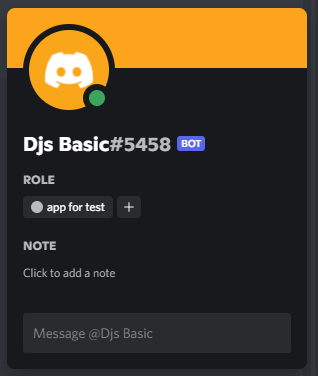
和機器人互動
指令是我們可以跟 Discord 機器人溝通的方法,有常在使用機器人應該都對指令不陌生,現在就讓我們來編寫一個骰子指令吧!
訊息處理
首先要先寫一個接收事件的函數,這樣當 Discord 有收到新訊息的時候會發送給機器人讓我可以去做回應。
// 接續前一部份的程式碼
client.on("messageCreate", (message) => {});接下來我們要決定一個機器人指令前綴,這個可以設定成任何一個文字或是符號,如果訊息不是以前綴開頭,就忽略訊息 (不然機器人就會一直回覆訊息)。
機器龍的精神食糧
client.on("messageCreate", (message) => {
const prefix = "/"; // 這個是機器人的前綴 (aka 開頭 aka 觸發符號)
if (!message.content.startsWith(prefix)) return;
});我們這次要建立的機器人是骰子機器人,接下來就是指令本體了
首先,先讓機器人認出這是骰子指令
client.on("messageCreate", (message) => {
const prefix = "/";
if (!message.content.startsWith(prefix)) return;
const args = message.content.slice(prefix.length).split(" ");
switch (args[0]) {
case "dice":
message.reply("你剛剛是不是觸發了骰子指令?");
}
});如果你輸入的所有東西都沒錯,開啟機器人後,在文字頻道中輸入 /dice 後機器人應該就會回覆你的訊息了!(如果你不是以 / 作為你的指令前綴,請將 / 變更為你自己訂的前綴)。
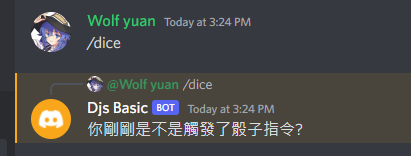
加入骰子功能
但是現在他只有回覆訊息而已,還沒有真正「擲骰子」功能,讓我們現在來加入這個功能吧!
client.on("messageCreate", (message) => {
// 延續上面的程式
switch (args[0]) {
case "dice":
const final = Math.floor(Math.random() * (6 - 1)) + 1; // 從 6 ~ 1 中挑選一個號碼
return message.reply(`你得到了 ${final}!`);
}
});存檔完之後再啟動一次機器人,嘗試重新輸入指令,機器人應該就會回覆你得到的號碼了!
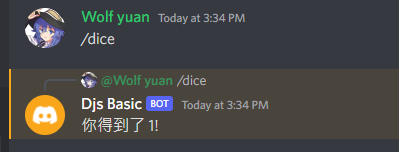
嵌入式訊息
但是現在回覆的訊息看起來很一般,我們可以把訊息加上 Embed,也就是嵌入式訊息,在設計方面看起來會比較好看,而且可以顯示更多的資訊,
先讓我們回到第一行,引入 discord.js 套件的程式區塊,我們要多引入一個模組,叫做 MessageEmbed,把最上面那行改成這樣:
機器龍的精神食糧
const { Client, Intents, MessageEmbed } = require("discord.js");之後再修改指令的部分,讓它傳送嵌入式訊息,
client.on("messageCreate", (message) => {
// 延續上面的程式
switch (args[0]) {
case "dice":
const final = Math.floor(Math.random() * (6 - 1)) + 1;
const diceEmbed = new MessageEmbed()
.setTitle(`🎲 你得到了 ${final}`) //設定標題
.setColor("#5865F2"); //設定顏色
return message.reply({
embeds: [diceEmbed],
});
}
});現在機器人終於會回覆一個比較漂亮的訊息了!
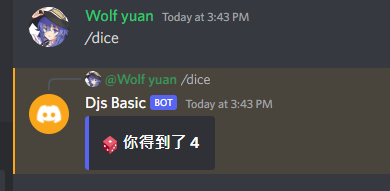
完整的程式碼
const { Client, Intents, MessageEmbed } = require("discord.js");
const client = new Client({
intents: [Intents.FLAGS.GUILDS, Intents.FLAGS.GUILD_MESSAGES],
});
client.on("ready", () => {
console.log("機器人已經成功上線且載入成功!");
});
client.on("messageCreate", (message) => {
const prefix = "/"; // 如果要改成自己的前綴,改"裡面的字串
if (!message.content.startsWith(prefix)) return;
const args = message.content.slice(prefix.length).split(" ");
switch (args[0]) {
case "dice":
const final = Math.floor(Math.random() * (6 - 1)) + 1;
const diceEmbed = new MessageEmbed()
.setTitle(`🎲 你得到了 ${final}`)
.setColor("#5865F2");
return message.reply({
embeds: [diceEmbed],
});
}
});
client.login("你的TOKEN");總結
以上就是這次的「簡易版」 Discord 骰子機器人,如果在建立或是架設時有發現問題,可以到我們的 支援群組中的程式閒聊中 討論。
機器龍的精神食糧